當您的 Mac 沒有內建藍光驅動器時,播放藍光光碟可能會很棘手。您應該考慮一種在 Mac 上將藍光轉換為數位檔案的方法,而不是隨身攜帶外部藍光播放器。因此,您無需實際光碟即可觀看它們。
這篇文章提供了兩種簡單的方法來幫助您 在 Mac 上翻錄藍光光碟 並將它們轉換成數位檔案。每種方法均逐步說明,讓您可以輕鬆選擇將藍光複製到 Mac 的最便捷方法。有了這個,您將可以更輕鬆地觀看藍光光碟,而無需實體光碟。
第 1 部分:在 Mac 上免費翻錄藍光光碟的方法
HandBrake 是一款適用於 Mac 電腦的有用程序,可讓您將藍光光碟複製或翻錄成數位檔案。它不會花你一分錢!您可以免費獲得並立即開始使用。
HandBrake 不只是播放藍光光碟上的電影,而是將它們轉換為可儲存在電腦上或在平板電腦或智慧型手機等不同裝置上觀看的檔案。它可以幫助您將藍光內容轉換為不同的檔案類型,例如 MP4 或 MKV,使它們與各種裝置相容。此外,您還可以使數位副本的外觀和聲音符合您的要求,並更改視訊品質、大小等設定。
限制和缺點
◆ 有時,如果您不熟悉該程序,所有設定和選項可能會感到困惑。可能需要一些時間才能弄清楚一切是如何運作的。
◆ HandBrake 無法突破藍光光碟的複製保護。因此,如果您的藍光光碟具有加密功能,HandBrake 無法直接將其破解。您可能需要另一個程式來繞過這個問題。
◆ 將藍光光碟轉換為數位檔案可能需要相當長的時間,特別是當電影很長或您的目標是高品質輸出時。
以下是 HandBrake 在 Mac 上翻錄藍光的工作:
步驟1造訪 Handbrake 的官方網站,下載適合您的 Mac 電腦的正確版本。下載後,安裝Handbrake。
尖端: 確保您的裝置安裝了 .NET 6.0 桌面運行時以獲得流暢的效能。
第2步第一次開啟 Handbrake 會要求您選擇要使用的檔案或資料夾。您可以同時加載多個文件,這可能需要幾秒鐘的時間。
如果您使用藍光光碟,請將其插入電腦並載入到 Handbrake 中。
第 3 步您可以在此處建立自訂設定。您可以透過調整選項來修改大小和質量,例如 編碼器, FPS, 射頻, 和 編碼器預設 在裡面 視頻 部分。接下來,選擇您想要的輸出格式; Handbrake 支援以下格式 MP4, MKV, 和 網絡管理。請記住選擇要儲存轉換後的檔案的位置。
步驟4最後,點擊 開始編碼 開始轉換。請記住在開始該過程之前仔細檢查保存位置。
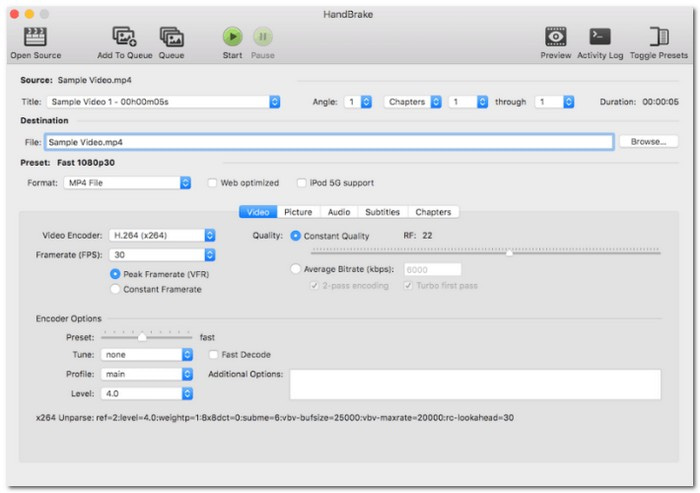
第 2 部分:將 4K 藍光翻錄為 4K/HD 的更好方法
蒂帕德藍光轉換器 就像 Mac 上的 4K 藍光光碟嚮導一樣。它旨在幫助您在 Mac 上翻錄藍光並將這些超清晰電影轉換為令人驚嘆的 4K 或高清 (HD) 數位檔案。它用途廣泛!您可以為數位副本選擇不同的格式和分辨率,以便在各種裝置上完美運作。除此之外,它還可以讓您調整設置,以確保您的數位副本看起來像您想要的那樣。
它通常工作效率很高,並且可以相對快速地轉換藍光。翻錄的檔案可以在各種裝置和媒體播放器上無縫運行,為您觀看電影的地點和方式提供了靈活性。該程式因其能夠順利處理 4K 藍光而脫穎而出,保持其令人印象深刻的品質完好無損,同時為您提供數位檔案的便利性。這是將您喜愛的電影帶入數位時代的好方法!
步驟1首先在 Mac 上下載並安裝 Tipard Blu-ray Converter。依照程式提供的說明完成安裝程序。
第2步開啟 Tipard 藍光轉換器。將 4K 藍光光碟插入 Mac 的藍光光碟機。點選 加載藍光 下拉式選單載入光碟。然後,選擇 主題 或者 完整的標題列表 顯示您要翻錄的內容。
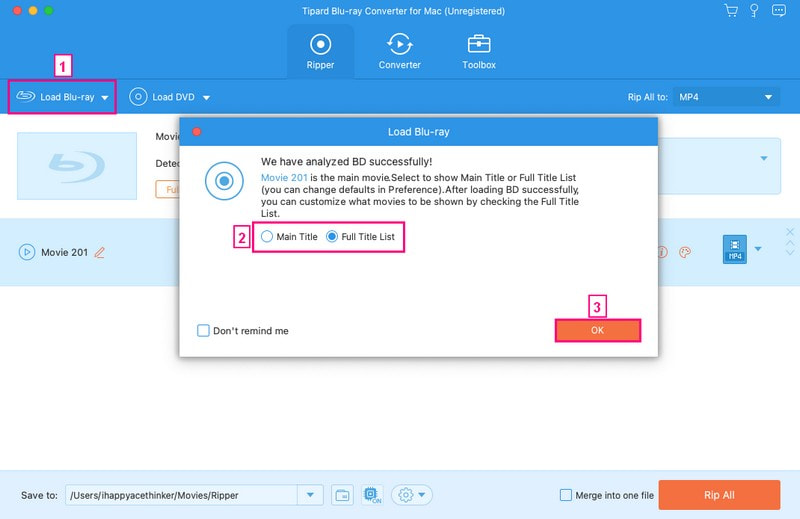
第 3 步載入光碟後,選擇您想要的輸出格式。為此,請單擊 全部翻錄到 下拉式選單.
前往 視頻 選項並選擇您希望將藍光內容翻錄成的格式。您可以選擇 MP4, 移動, MKV, 影音, WMV, WEBM, MXF, M4V, 和更多。然後,選擇合適的分辨率, 4K 或者 高清,位於所選視訊格式的右上角。選擇適合您需求的。
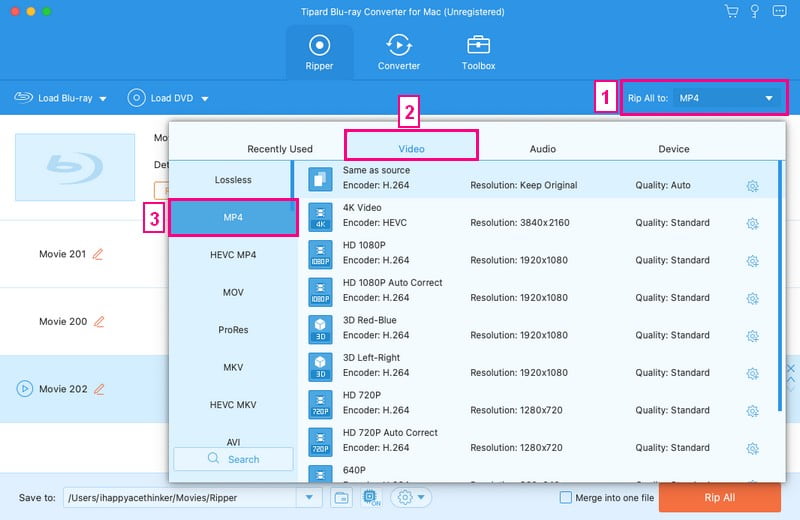
步驟4您也可以透過開啟 自定義配置文件 按鈕。在下面 視頻 選項,您可以修改 編碼器, 解決, 幀率, 和 位元率。在下面 聲音的 選項,您可以修改 編碼器, 頻道, 取樣率, 和 位元率。確定後,點選 創建新的 按鈕確認更改。
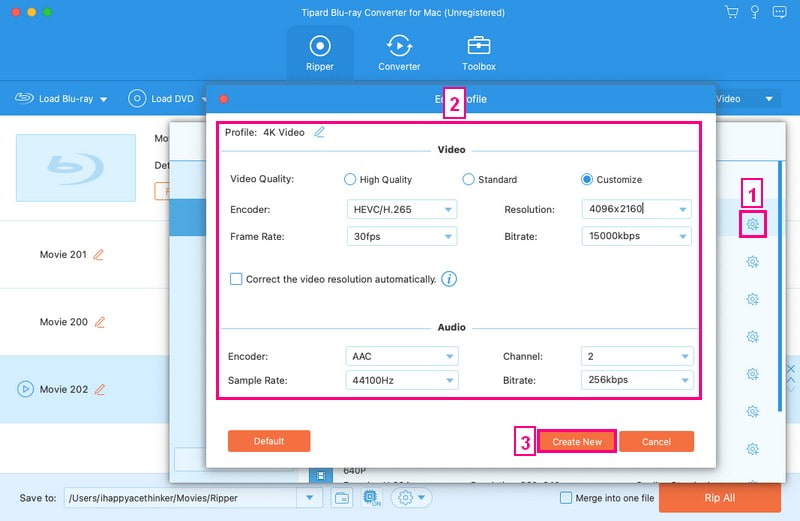
第 5 步設定輸出格式和目標資料夾後,按一下 全部翻錄 按鈕開始翻錄過程。轉換完成後,導覽至您選擇作為目標的資料夾。您的 4K 或高清檔案應該可以在 Mac 或其他裝置上播放或進一步使用。這是如何使用 Tipard Blu-ray Converter 在 Mac 上翻錄 4K 藍光的方法結束!
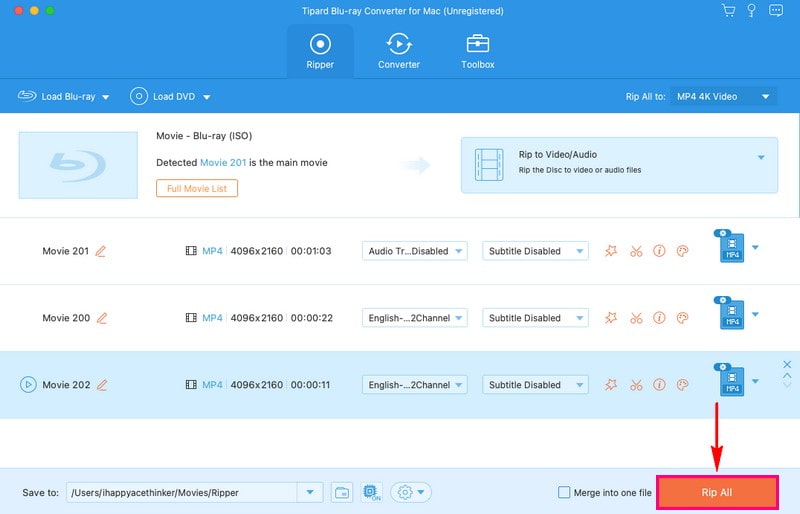
第 3 部分。將藍光翻錄到 Mac 的常見問題解答
HandBrake 可以撕破受保護的藍光嗎?
不幸的是,HandBrake 無法與帶有安全鎖的藍光光碟配合使用。但是,您仍然可以使用 HandBrake 來轉換已使用其他程式複製的影片的格式。
藍光翻錄的最佳 HandBrake 設定是什麼?
對於視訊編解碼器,H.264 很常見,但如果您的設備可以處理,請考慮 H.265 (HEVC)。使用恆定品質設定; 20-23 左右對於藍光來說效果很好。對於音訊編解碼器,AAC 或 AC3 具有良好的相容性。如果您想要更好的音頻,請選擇 AAC 的 Passthru。
翻錄藍光光盤會損壞它嗎?
翻錄藍光光碟涉及複製藍光光碟中的數位內容。但是,此過程不會對實體藍光光碟本身造成任何損壞。
可以用 DVD 光碟機翻錄藍光光碟嗎?
藍光播放器可以使用其光碟機讀取 DVD。但是,如果您想從藍光光碟中翻錄內容,則需要特定的光碟機。
手煞車會降低品質嗎?
不,手煞車不會降低視訊品質。您可以更改程式中的視訊品質設置,尤其是在“視訊”部分。除此之外,您還可以根據需要調整幀速率、編碼器和其他設定以提高視訊品質。
現在您已經學會如何 Mac 上的手煞車會撕裂藍光,您可以順利完成,沒有任何麻煩。此外,這篇文章還介紹了 Tipard Blu-ray Converter,它的藍光播放速度比 Handbrake 快 30 倍。因此,如果您有一堆藍光要翻錄,建議使用它。速度超快!您打開藍光光碟,選擇設置,然後砰!它可以立即將您的電影轉換為數位檔案。
功能齊全的多媒體播放器,可播放藍光、DVD、4K UHD 和其他視頻/音頻文件。



 安全下載
安全下載


